
csi sap2000 ultimate 20.2.0
附安装教程- 软件大小:2406 MB
- 更新日期:2019-05-07 16:25
- 软件语言:简体中文
- 软件类别:3D/CAD软件
- 软件授权:免费版
- 软件官网:待审核
- 适用平台:WinXP, Win7, Win8, Win10, WinAll
- 软件厂商:

软件介绍 人气软件 下载地址
sap2000 ultimate v20是sap2000系列软件的旗舰版本,它是一款三维空间结构静力和动力分析和设计集成化软件系统,支持定义Default或要用于新挤压实体对象的已定义实体属性的名称,支持在指定区域对象的正本地3轴方向上创建的实体对象数以及创建的实体对象的粗细、对象象数、对象粗细,指出实体对象数、创建的每个实体对象的名称数组,此功能通过将区域对象的局部3轴方向上的指定区域对象线性挤压为实体对象来创建新的实体对象,如果挤出成功,该函数返回零;否则返回非零值。方便又快捷,需要的用户可以下载体验
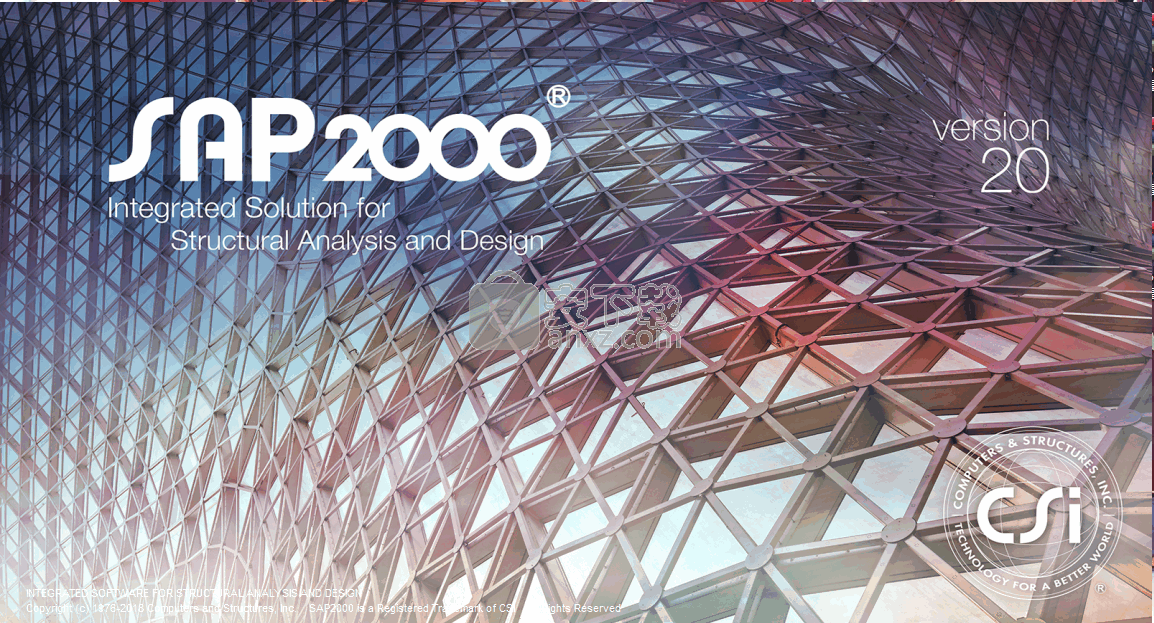
新增功能
1、根据土耳其地震法(TSC-2018)增加了自动地震加载和反应谱功能
2、动态折叠分析允许在非线性方向积分时间历史分析期间移除对象
3、根据中国2018年代码增加了钢架设计
根据IS 456:2000的混凝土框架设计已针对IS 13920:2016地震代码进行了更新
模板
SAP2000有多种模板可供快速启动新模型。SAP2000包括以下类型结构的参数模板:简单梁,3D桁架,3D框架,存储容器,楼梯,大坝结构和管道。
模型视图
高精度地查看和操作分析和物理模型。轻松定义自定义视图和开发的高程,轻松查看和操作复杂几何体。
网格系统
在SAP2000中,网格可以定义为笛卡尔坐标或圆柱坐标。模型中的网格系统数量没有限制,它们可以在任何方向上旋转或放置在模型中的任何原点。
计划和立面
在每个网格线上自动生成平面视图和立面视图,以便快速导航模型。用户可以使用我们的“开发高程”功能创建自己的高程部分。
交互式数据库编辑
交互式数据库编辑允许用户在表视图中编辑模型数据,这简化了对模型进行更改的任务。表可以轻松导出并可从Microsoft Excel和Microsoft Access导入。
软件特色
网格选项1,2和3仅适用于四边形和三角形。
NumberAreas
分割指定区域对象时创建的区域对象数。
AREANAME
这是在划分指定区域对象时创建的每个区域对象的名称数组。
N1
当MeshType = 1时,此项适用。它是沿着网格区域对象边缘创建的从点1到点2的对象数。
N2
当MeshType = 1时,此项适用。它是沿着网格区域对象边缘创建的从点1到点3的对象数。
MaxSize1
当MeshType = 2时,此项适用。它是沿着网格区域对象边缘创建的从点1到点2的最大对象大小。[L]
如果此项目输入为0,则使用默认值。如果数据库单位为英制,则默认值为48英寸;如果数据库单位为公制,则默认值为120厘米。
MaxSize2
当MeshType = 2时,此项适用。它是沿着从第1点到第3点的网格区域对象边缘创建的对象的最大大小。[L]
如果此项目输入为0,则使用默认值。如果数据库单位为英制,则默认值为48英寸;如果数据库单位为公制,则默认值为120厘米。
PointOnEdgeFromGrid
当MeshType = 3时,此项适用。如果为True,则区域对象边缘上的点由可见网格线与区域对象边缘的交点确定。
PointOnEdgeFromLine
当MeshType = 3时,此项适用。如果为True,则区域对象边缘上的点由所选直线对象与区域对象边缘的交点确定。
PointOnEdgeFromPoint
当MeshType = 3时,此项适用。如果为True,则区域对象边上的点由位于区域对象边上的选定点对象确定。
ExtendCookieCutLines
当MeshType = 4时,此项适用.MeshType = 4基于与区域对象边相交的选定直线对象提供cookie切割网格。如果ExtendCookieCutLines项为True,则所有选定的直线对象都将扩展为与区域对象边相交,以便对区域对象进行网格划分。
回转
当MeshType = 5时,此项适用.MeshType = 5基于通过选定点对象的两条垂直线提供cookie切割网格。默认情况下,这些线与区域对象本地1和2轴对齐。 “旋转”项是以度为单位的角度,网格线从其默认方向旋转。 [度]
MaxSizeGeneral
当MeshType = 6时,此项适用。它是General Divide Tool创建的对象的最大大小。
如果此项目输入为0,则使用默认值。如果数据库单位为英制,则默认值为48英寸;如果数据库单位为公制,则默认值为120厘米。
LocalAxesOnEdge
如果此项为True,并且沿原始区域对象的边缘的两个点具有相同的局部轴,则程序使沿边缘添加的点的局部轴与边缘端点相同。
LocalAxesOnFace
如果此项为True,并且原始区域对象周围的所有点都具有相同的局部轴,则程序会使所有添加点的局部轴与周边点相同。
RestraintsOnEdge
如果此项为True,并且如果沿原始区域对象的边缘的两个点具有相同的约束/约束,则如果添加的点和相邻的角点具有相同的局部轴定义,则程序包括约束/约束沿着边缘添加点。
RestraintsOnFace
如果此项为True,并且如果原始区域对象周围的所有点都具有相同的约束/约束,则如果添加的点和周边点具有相同的局部轴定义,则程序包含约束/约束增加点。
安装步骤
1、下载并打开安装数据包,得到相关的数据文件,根据自己的系统选择相对应的程序进行安装,安装步骤一致
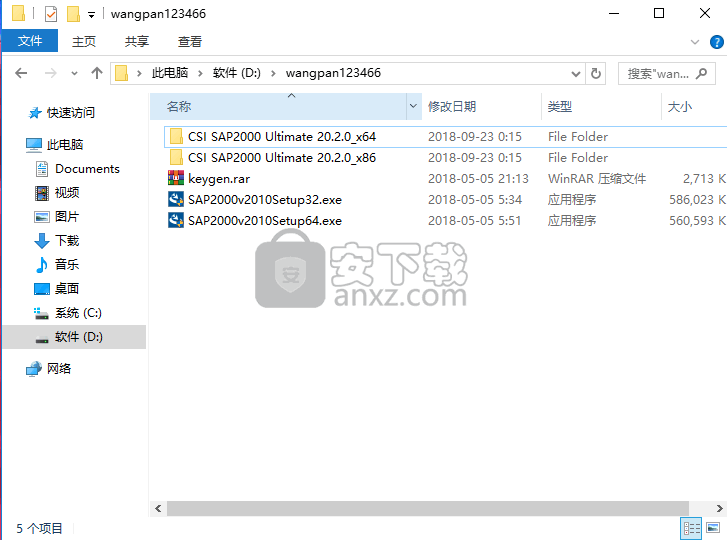
2、即可弹出安装向导,点击下一步
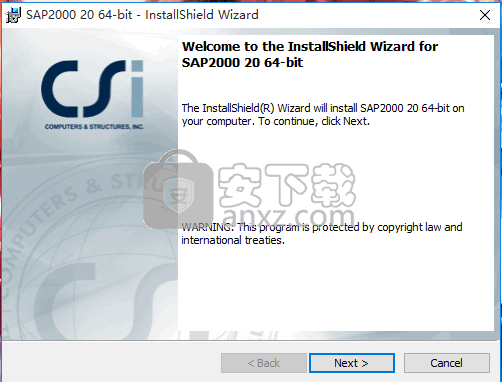
3、弹出安装许可界面,点击同意按钮
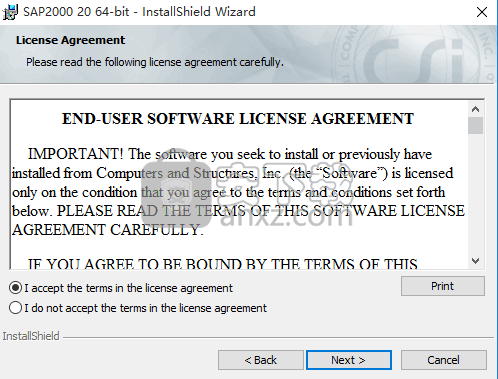
4、弹出输入信息界面,点击下一步即可
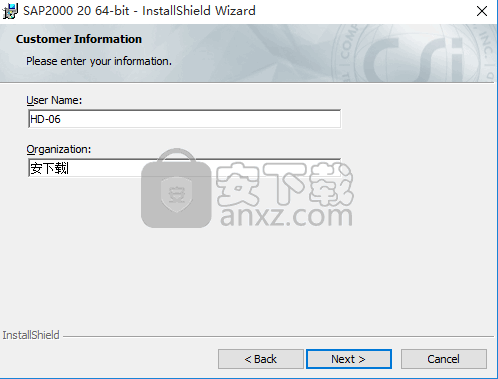
5、选择程序安装路径
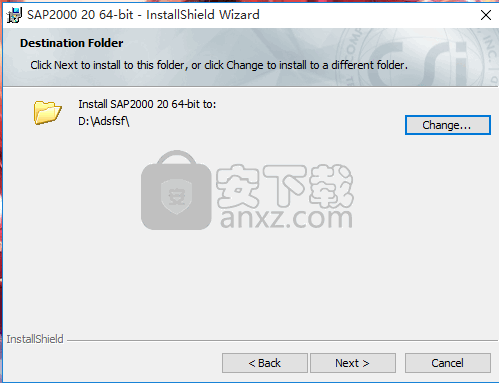
6、弹出程序安装确认向导,将此勾选×掉,不要勾选
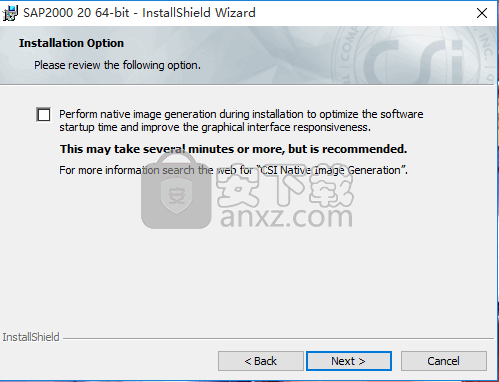
7、核对程序安装信息,点击安装按钮
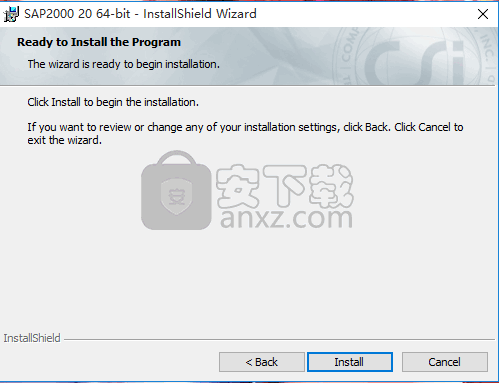
8、等待加载进度条加载完成
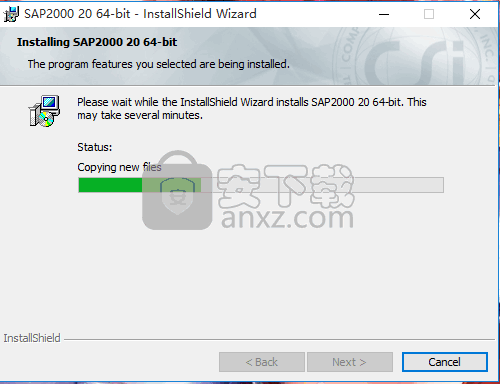
9、在安装过程中会弹出一个注册界面,提示需要输入注册码,点击是按钮,然后会弹出一个添加界面,×掉即可,此时程序已经安装完成,不用担心
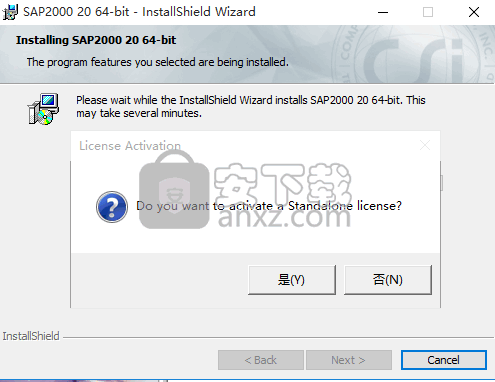
10、弹出完成界面,点击完成按钮即可
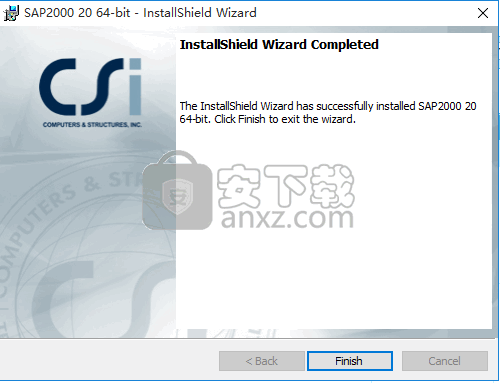
方法
1、先不要运行程序,打开安装数据包,解压文件“crack”压缩包,得到程序,然后将计算机网络断掉
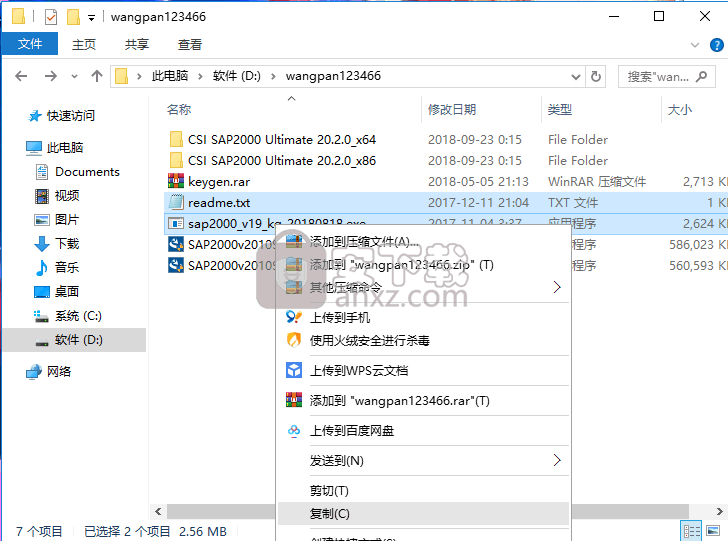
2、运行注册机“sap_v19_kg.exe”,按任意键继续,自动在目录下生成许可文件“lservrc”
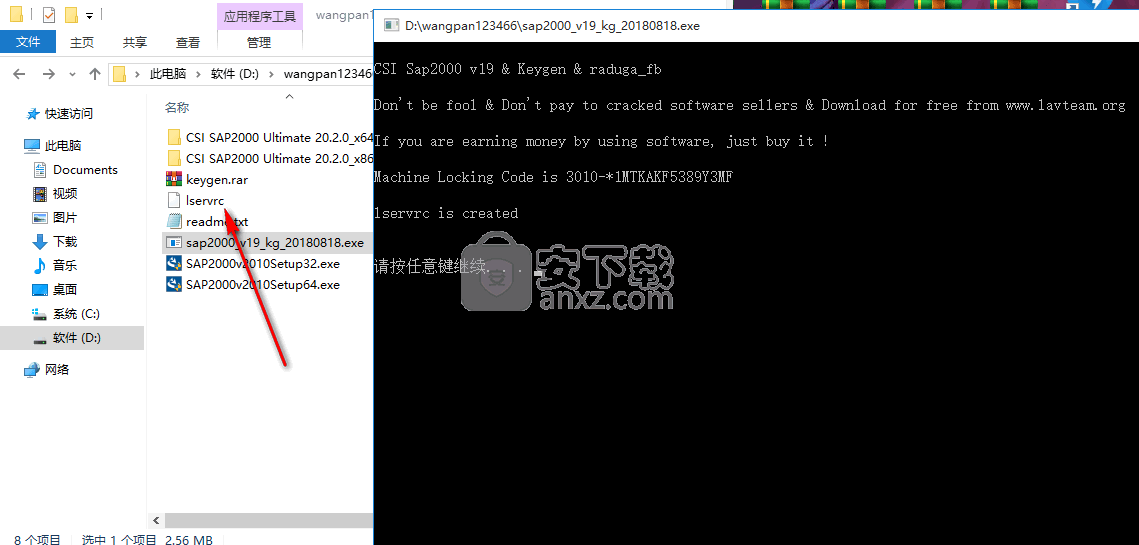
3、将许可文件复制到粘贴板
64位系统默认安装目录为:C:\Program Files\Computers and Structures\SAP2000 20
32位系统牧人安装目录为:C:\Program Files (x86)\Computers and Structures\SAP2000 20
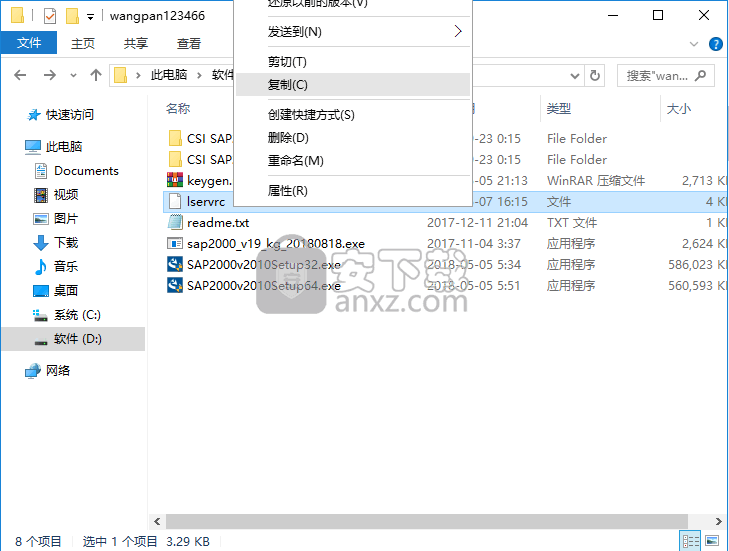
4、将复制的内容粘贴到安装目录文件夹下
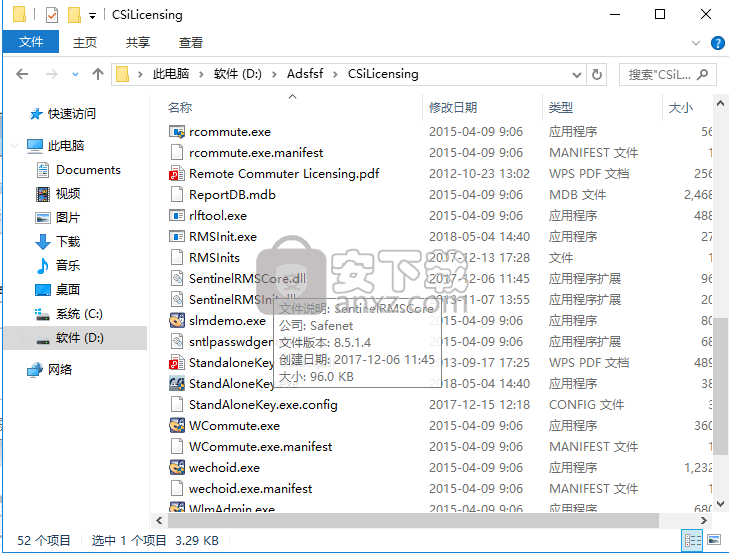
5、完成以上步骤即可将应用程序完成
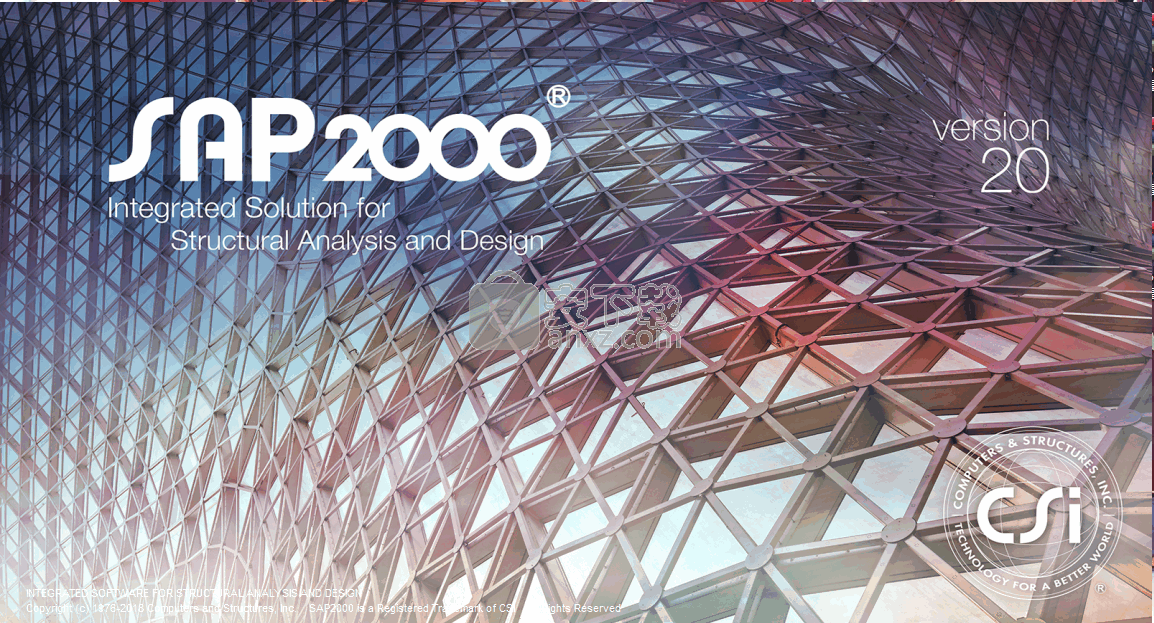
使用说明
现有区域元素或组的名称,具体取决于ItemType项的值。
NumberItems,为指定区域元素检索的重力加载总数。
AREANAME,这是一个数组,其中包含与每个重力负载关联的区域元素的名称。
LoadPat
这是一个数组,其中包含指定重力载荷乘数的坐标系的名称。
坐标系
这是一个数组,其中包含与每个重力负载关联的坐标系的名称。
x,y,z
这些是指定坐标系的x,y和z方向上的重力载荷乘数阵列。
ItemTypeElm
这是eItemTypeElm枚举中的以下项之一:
ObjectElm = 0
元素= 1
GroupElm = 2
SelectionElm = 3
如果此项为ObjectElm,则检索与Name项指定的区域对象对应的区域元素的装载分配。
如果此项目为“元素”,则将为“名称”项指定的区域元素检索装载分配。
如果此项为GroupElm,则将检索与Name项指定的组中包含的所有区域对象相对应的区域元素的装载分配。
如果此项为SelectionElm,则检索与所有选定区域对象对应的区域元素的装载分配,并忽略Name项。
备注
此函数检索区域元素的重力载荷分配。
如果成功检索到负载分配,则该函数返回零;否则返回非零值。
人气软件
-

理正勘察CAD 8.5pb2 153.65 MB
/简体中文 -

浩辰CAD 2020(GstarCAD2020) 32/64位 227.88 MB
/简体中文 -

CAXA CAD 2020 885.0 MB
/简体中文 -

天正建筑完整图库 103 MB
/简体中文 -

Bentley Acute3D Viewer 32.0 MB
/英文 -

草图大师2020中文 215.88 MB
/简体中文 -

vray for 3dmax 2018(vray渲染器 3.6) 318.19 MB
/简体中文 -

cnckad 32位/64位 2181 MB
/简体中文 -

Mastercam X9中文 1485 MB
/简体中文 -

BodyPaint 3D R18中文 6861 MB
/简体中文


 lumion11.0中文(建筑渲染软件) 11.0
lumion11.0中文(建筑渲染软件) 11.0  广联达CAD快速看图 6.0.0.93
广联达CAD快速看图 6.0.0.93  Blockbench(3D模型设计) v4.7.4
Blockbench(3D模型设计) v4.7.4  DATAKIT crossmanager 2018.2中文 32位/64位 附破解教程
DATAKIT crossmanager 2018.2中文 32位/64位 附破解教程  DesignCAD 3D Max(3D建模和2D制图软件) v24.0 免费版
DesignCAD 3D Max(3D建模和2D制图软件) v24.0 免费版  simlab composer 7 v7.1.0 附安装程序
simlab composer 7 v7.1.0 附安装程序  houdini13 v13.0.198.21 64 位最新版
houdini13 v13.0.198.21 64 位最新版 















